Editor X: הוספה והתאמה אישית של סרגל לינקים לרשתות החברתיות
זמן קריאה: 4 דקות
Editor X עובר ל-Wix Studio, הפלטפורמה החדשה שלנו לסוכנויות ופרילנסרים.פרטים נוספים על Wix Studio
אתם יכולים להוסיף סרגל לינקים עם אייקונים לרשתות החברתיות כדי לעודד את הגולשים לעקוב אחריכם בחשבונות השונים של העסק. תוכלו להוסיף לינקים לפייסבוק, לאינסטגרם, לפינטרסט ולעוד הרבה פלטפורמות רלוונטיות אחרות.
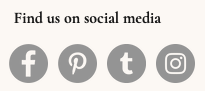
הראו לי איך
איך מוסיפים סרגל לינקים?
מקמו את סרגל הלינקים במקום בולט, שהגולשים יראו אותו בקלות. לדוגמה, תוכלו להוסיף אותו למאסטר של ראש העמוד או תחתית העמוד.
כדי להוסיף סרגל לינקים לרשתות החברתיות:
- הקליקו על אייקון ההוספה
 בפינה השמאלית העליונה של ה-Editor.
בפינה השמאלית העליונה של ה-Editor. - הקליקו על Menu.
- הקליקו על Social Bar.
- גררו את סרגל הלינקים למקום הרצוי באתר.
מה הלאה?
כברירת מחדל, הסרגל מכיל מספר אייקונים נפוצים. אתם יכולים לשנות אותם לפי הצורך. רוצים לדעת איך עורכים את הלינקים לרשתות החברתיות?
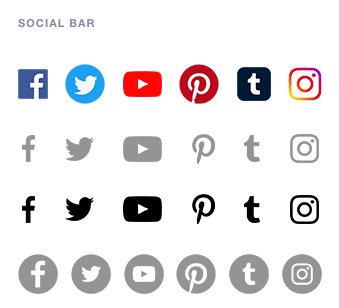
טיפ:
אתם יכולים להוסיף אפקט נעיצה בגלילה לסרגל הלינקים, כדי שתמיד יראו אותו. רוצים לדעת איך?
איך עורכים את הלינקים לרשתות החברתיות?
אחרי הוספת סרגל הלינקים לאתר, תוכלו לבחור את האייקונים הרלוונטיים שיופיעו בו בהתאם לחשבונות שלכם ברשתות החברתיות. אם צריך, תמיד תוכלו לשנות את הלינקים בהמשך בעזרת אותן הוראות שכאן.
כדי לערוך את הלינקים לרשתות החברתיות:
- בחרו את סרגל הלינקים לרשתות החברתיות ב-Editor.
- הקליקו על Set Social Links.
- ערכו את הלינקים בדרכים הבאות:
שינוי הלינק לרשת חברתית מסוימת
החלפת האייקון
הוספת אייקון חדש עם לינק
הסרת אייקון

איך עורכים את הפריסה של סרגל הלינקים?
אתם יכולים לערוך את הפריסה והמראה של סרגל הלינקים לרשתות החברתיות. תוכלו לשנות את הגודל של האייקונים, את המרווח ביניהם ולבחור אם הם יופיעו לאורך או לרוחב.
כדי לערוך את הפריסה:
- בחרו את סרגל הלינקים לרשתות החברתיות ב-Editor.
- הקליקו על אייקון הפריסה
 .
. - ערכו את הפריסה בדרכים הבאות:
- גררו את פס ההזזה שמתחת ל-Icon sizes (px) כדי להגדיל או להקטין את האייקונים.
- גררו את פס ההזזה שמתחת ל-Spacing (px) כדי לשנות את המרווח שבין האייקונים.
- בחרו אם סרגל הלינקים יופיע לאורך או לרוחב.

צריכים להפוך או לסובב את האייקונים?
תוכלו להפוך או לסובב אותם מחלונית העריכה  על ידי בחירת זווית שונה (לדוגמה, 180) ליד Rotate.
על ידי בחירת זווית שונה (לדוגמה, 180) ליד Rotate.
 על ידי בחירת זווית שונה (לדוגמה, 180) ליד Rotate.
על ידי בחירת זווית שונה (לדוגמה, 180) ליד Rotate. .
.